Puskakészítés egyszerűen 5 perc alatt
2008 február 16Nemcsak lazításként, hanem mert páran még tanulnak, vizsgáznak – beavatlak titeket a puska készítés rejtelmeibe. Persze másra is használható, de jobb példa nem létezik…
Ha nekünk kéne begépelnünk, az már rég rossz. 🙂
Erre találták fel a google-t 😉 A kidolgozott tételeket és bescannelt jegyzeteket kell tudnunk használni.
Fapadosabb, de mégis jelenkori megoldás, ha a jegyzetet fénymásolóban kicsinyíttetjük, esetleg összeollózzuk. A nosztalgikus apróbetűs kézírás időpocsékolás.
Ha nincs meg a forrásanyag, összefogással megoszlik a gépelni, vagy szkennelni való.
Ideális eszköz a word, vagy egy ahhoz hasonló szövegszerkesztő.
A hasábok használata felejtős, ott ugyanis az ábrák elcsúsznak, nem férnek el, stb. Macera az egész.
Lépésről-lépésre így kell megalkotnunk:
1. Betűméret: Ne rögtön a puska betűméretét használjuk, mert a kicsinyítés után olvashatatlan lesz! Nyugodtan maradjunk a 10-12 körüli betűméretnél.
2. Betűszín: ha nem akarjuk, hogy nagyon átlátszon a vizsgalapon, válasszunk a fekete helyett szürke betűszínt.
3. Oldalbeállítás: Margókat le szoktam venni akár 0,5 cm-re. Ha reklamál a word, hogy ez nem elég a nyomtatójához, akkor elfogadom a javaslatát és annak megfelelően méretezem át.
4. Oldaltörések: a betűméret és az oldalbeállítás módosítása után mindig ellenőrizzük, hogy hol érnek véget az egyes oldalak. Ha valahol előrébb szeretnénk oldaltörést tenni, akkor azt a CTRL + ENTER billentyűkombinációval tehetjük be. Ha a véletlenül betett oldaltörést szeretnénk törölni, akkor elé lépve a DELETE gomb segíthet.
5. Nyomtatás. Nem vázlat minőségben, mert a feliratokat tartalmazó ábrák olvashatatlanok lesznek.
A legfontosabb beállítás itt található:
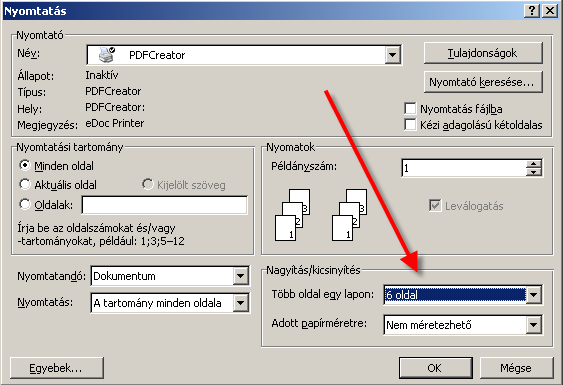
A fent leírtak persze használhatók bármilyen papírtakarékos nyomtatásra, nemcsak vizsga segédlet készítésre 🙂
diákoknak, Felhasználóknak, tippek, word

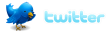


1 hozzászólás
Hmm, jó tippek. Egyébként hasznos lehet még, ha valakinek van pdf szerkesztője, mert azzal előre láthatjuk, milyen lesz a kész “mű” (pdf-be nyomtatás lehetőség), és ha pdf fájlból kell “segédletet” készíteni, akkor ezzel könnyebb dolgunk lesz. Ha pedig képeket teszünk be, és azokat lekicsinyítjük, nem árt megnövelni a kontrasztot Word-ben a kép eszköztáron, mert egyébként előfordul, hogy elmosódott lesz.
dave 2008 február, 23 - 21:16:01